راهنمای جامع حل خطاهای وردپرس
- مقالات آموزشی
- بروزرسانی شده در
سایتت بالا نمیاد؟ یه صفحه سفید زل زده بهت؟ یا با یه خطای عجیبغریب طرفی که نمیدونی از کجا خورده؟ نگران نباش! این دقیقاً همون موقعیه که باید خونسردیتو حفظ کنی و بدونی این اتفاقا برای همه پیش میاد، حتی حرفهایها!
توی این مقاله قراره بریم سراغ رایجترین خطاهای وردپرس، یکییکی بررسیشون کنیم، ببینیم دلیلشون چیه و مهمتر از اون، چطور میتونی مثل یه وردپرسکار حرفهای، خیلی سریع و بدون استرس حلشون کنی. پس اگه دنبال یه راهنمای کامل و ساده برای نجات سایتت هستی، این مقاله رو تا آخر بخون!
آنچه در این مقاله میخوانید
راهنمای جامع حل خطاهای وردپرس
گاهی وقتا وارد سایتت میشی و یهو با یه خطای عجیب مواجه میشی. نه میدونی چی شده، نه میدونی از کجاست، فقط یه صفحه سفید یا یه ارور نصفهنیمه جلوت ظاهر میشه! این خطاها میتونن واقعاً اعصابخوردکن باشن، مخصوصاً اگه ندونی مشکل دقیقاً از کجاست و چطوری باید حلش کنی.
اگه الآن از گوگل رسیدی اینجا و درگیر یه خطای عجیبغریب هستی، اول از همه یه نفس عمیق بکش، آروم باش، چون اینجا دقیقاً جاییه که مشکلت قراره حل بشه! اما اگه هنوز سایتت مشکلی نداره، باز هم دیدن این ویدیو برات واجبه! چون هیچوقت نمیدونی کی ممکنه سایتت یهویی بریزه به هم، یا درست لحظهای که میخوای پروژه رو به مشتری تحویل بدی، یه ارور بیاد که وقتتو بسوزونه.
رایجترین خطاها
حالا بریم سراغ اصل ماجرا! توی این ویدیو قراره انواع مختلف خطاهایی که باعث بالا نیومدن سایت وردپرس میشن رو با هم بررسی کنیم و دونهدونه راه حل هر کدوم رو بگیم. عنوان این قسمت رو گذاشتم «بالا نیامدن سایت وردپرس» چون دقیقاً همون حالتیه که یهو میبینی سایتت دیگه باز نمیشه، همهچی قفل کرده و نمیدونی باید از کجا شروع کنی.
اما خیالت راحت! قرار نیست همهچی مبهم بمونه. ما قراره با هم بریم سراغ رایجترین خطاهایی که ممکنه باعث بشن سایتت بالا نیاد، مثل صفحه سفید مرگ، ارور ۴۰۳، مشکلات مربوط به افزونهها یا حتی خطاهای فایل htaccess و…
هر خطا رو دقیق توضیح میدم، میگم چرا اتفاق میافته و مهمتر از اون، چطور میتونی درستش کنی.
خطای ۴۰۳
خب بریم سراغ اولین خطایی که ممکنه باعث بشه سایتت بالا نیاد: خطای معروف ۴۰۳ یا همون “Forbidden”. اگه با این خطا روبهرو شدی، یعنی سیستم (یا بهتر بگم، سرور) داره بهت میگه: «اجازه ورود به این بخش رو نداری!» نه اینکه سایتت پاک شده باشه یا خراب شده باشه، نه، فقط دسترسی به یه بخش خاص محدود شده.
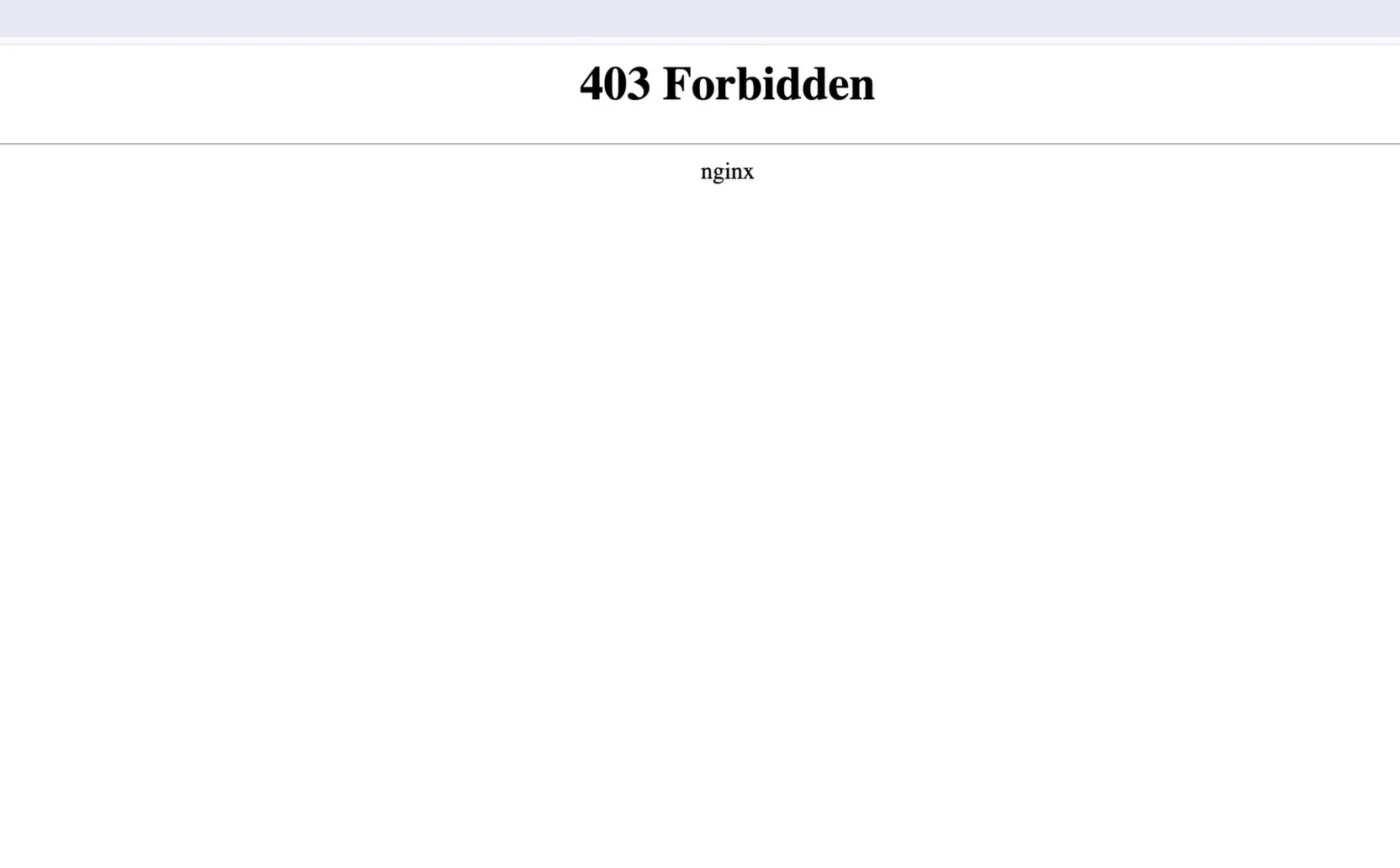
مثلاً ممکنه بخوای وارد پیشخوان بشی یا یه صفحهای رو باز کنی، اما بهت ارور ۴۰۳ بده. این یعنی به دلایلی، اجازه دسترسی به اون فایل یا مسیر ازت گرفته شده. ممکنه از طرف هاست باشه، شاید افزونهای باعثش شده، یا حتی تنظیمات اشتباه امنیتی یا سطح دسترسی فایلها این مشکل رو درست کرده باشن.
نکته مهم اینه که این خطا قابل حله و اصلاً چیز عجیبی نیست. خیلی از کاربرا باهاش مواجه میشن. ما هم توی سایت میهن وردپرس یه آموزش ویدیویی کامل براش آماده کردیم. میتونی راحت سرچ کنی «خطای ۴۰۳ میهن وردپرس» و آموزش رو ببینی.
ضمن اینکه توی ویدیویی که برات ضبط کردم، بخشبخش تایمگذاری کردم که اگه دقیقاً دنبال همین خطا بودی، مستقیم بزنی بری سراغش و وقتت تلف نشه. در کل، خطای ۴۰۳ یعنی یه جور سد امنیتی جلوت سبز شده؛ اما با چند تا تغییر کوچیک، میتونی خیلی راحت از پسش بربیای و سایتتو برگردونی به حالت عادی.
خطای ۴۰۴
خب بریم سراغ یکی دیگه از خطاهای پرتکرار وردپرس، خطای ۴۰۴ یا همون پیغام معروف «برگه پیدا نشد»!
احتمال زیاد دیدیش؛ یه وقتایی که آدرس یه صفحه رو تایپ میکنی و یهو با یه نوشته مثل “متأسفیم، صفحه مورد نظر یافت نشد” روبهرو میشی، یا مثلاً یه تصویر بامزه روی سایت هست که طرف راهشو گم کرده و داره میپره بالا پایین، اون همون خطای ۴۰۴ معروفه.
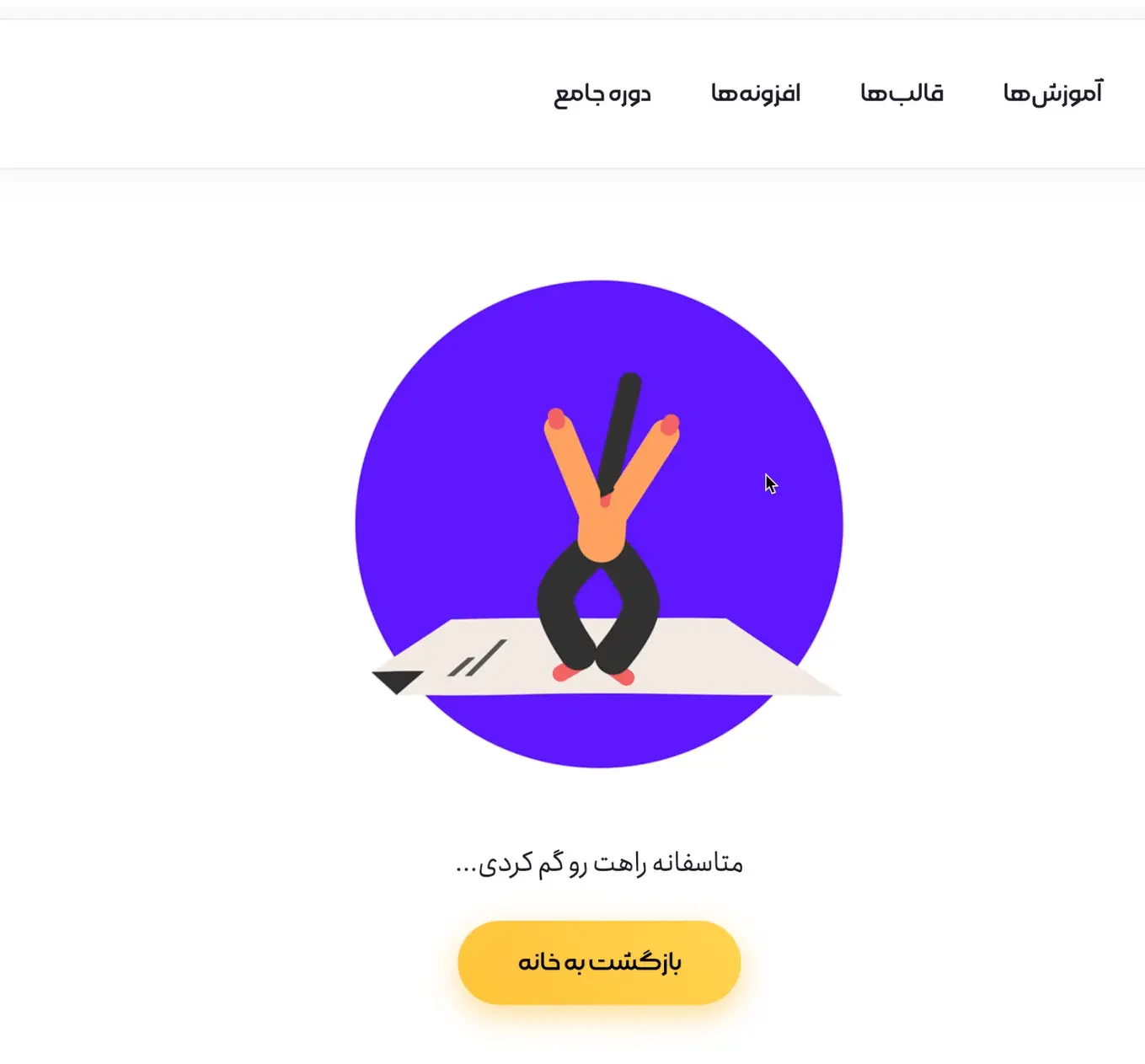
اما واقعاً خطای ۴۰۴ یعنی چی؟ به زبان ساده، یعنی مسیری که وارد کردی اصلاً روی این سایت وجود نداره. مثلاً اگه توی نوار آدرس تایپ کنی mihanwp.com/w-khand، ولی واقعاً همچین صفحهای روی سایت وجود نداشته باشه، سیستم بهت میگه: “داداش اینجا چیزی نیست!” و نتیجهاش میشه یه خطای ۴۰۴.
ممکنه اون صفحهای که دنبالش بودی اصلاً ساخته نشده باشه، یا پاک شده باشه، یا حتی اشتباه تایپ کرده باشی. گاهی هم دنبال یه فایل خاص هستی، مثلاً یه فایل mp4 یا pdf، ولی وقتی مسیرش رو میزنی میبینی ۴۰۴ میخوره. خب معلومه! وقتی اون فایل هیچوقت روی سایت بارگذاری نشده، طبیعیه که سایت بگه: «پیداش نمیکنم!»
نکتهی جالب اینه که بعضی وقتا پشت پرده، موضوع چیز دیگهایه. یعنی در واقع اون خطایی که باید دریافت میکردی 403 بوده (یعنی دسترسی نداری) ولی مدیر سایت برای حفظ امنیت، کاری کرده که به جای 403، سایت بهت 404 بده. چرا؟ چون نمیخواد کسی از بیرون بفهمه اون فایل یا مسیر وجود داره ولی دسترسی نداره. یه جورایی طرفو سردرگم میکنه و نمیذاره بفهمه واقعاً قضیه چیه.
در هر صورت، چه مسیر اشتباه وارد شده باشه، چه فایل واقعاً نباشه، چه عمداً سایت داره ۴۰۴ رو جای ۴۰۳ نشون میده، نتیجه یکیه، این مسیر در حال حاضر در دسترس نیست.
اگه این خطا برات اتفاق افتاده، اول از همه بررسی کن آدرسی که زدی دقیق و درسته یا نه. بعد مطمئن شو که اون صفحه یا فایل واقعاً روی سایت وجود داره. اگه هنوزم خطا داری، آموزش رفع کامل خطای ۴۰۴ هم توی سایت میهن وردپرس هست، یه سرچ کوچیک بزنی، پیداش میکنی.
خطای صفحه سفید
خب برسیم به یکی از مرموزترین و ترسناکترین خطاهای وردپرس یعنی خطای «صفحه سفید». احتمالاً برات پیش اومده که یه روز وارد سایتت شدی و یهو دیدی هیچ چیز بالا نمیاد. نه اروری، نه پیغامی، نه حتی یه نقطه! فقط یه صفحه کاملاً سفید. نه اینکه اینترنت قطع باشه یا هاستت پریده باشه… نه، سایت هست، ولی هیچی نشون داده نمیشه. اینو تو دنیای وردپرس بهش میگن White Screen of Death، یا همون صفحه سفید مرگ.
حالا دلیلش چیه؟ چرا همچین چیزی اتفاق میافته؟ اولین حالت، مربوط به مسائل امنیتیه. یعنی بعضی فایلهای PHP توی وردپرس، بهطور پیشفرض طوری کدنویسی شدن که اگه بخوای مستقیم بهشون دسترسی داشته باشی، صفحه سفید نشونت بده. چرا؟ چون نویسنده افزونه یا قالب نمیخواد کسی بتونه مستقیماً اون فایل رو اجرا کنه یا محتوای داخلش رو ببینه.
معمولاً توی بالای این فایلها یه قطعه کد مثل disallow direct access وجود داره که جلوی اجرا شدن مستقیمش رو میگیره. نتیجه؟ همینه که میبینی یعنی صفحه سفید بدون هیچ توضیحی.
اما حالت دوم کمی جدیتره. اینجاست که واقعاً یه خطای بحرانی توی سایتت رخ داده. مثلاً یه تابع اشتباه نوشته شده، یه افزونه با یه افزونهی دیگه تداخل پیدا کرده، یا کلاً یه مشکل فنی توی کدها به وجود اومده. وردپرس توی این مواقع ممکنه دو مدل واکنش نشون بده، یا همون صفحه سفید مرگ میاد بالا و هیچی نشون نمیده، یا اگه خوششانس باشی و وردپرست فارسی باشه، این پیام رو میبینی «یک خطای مهم روی وبسایت شما رخ داده است.»
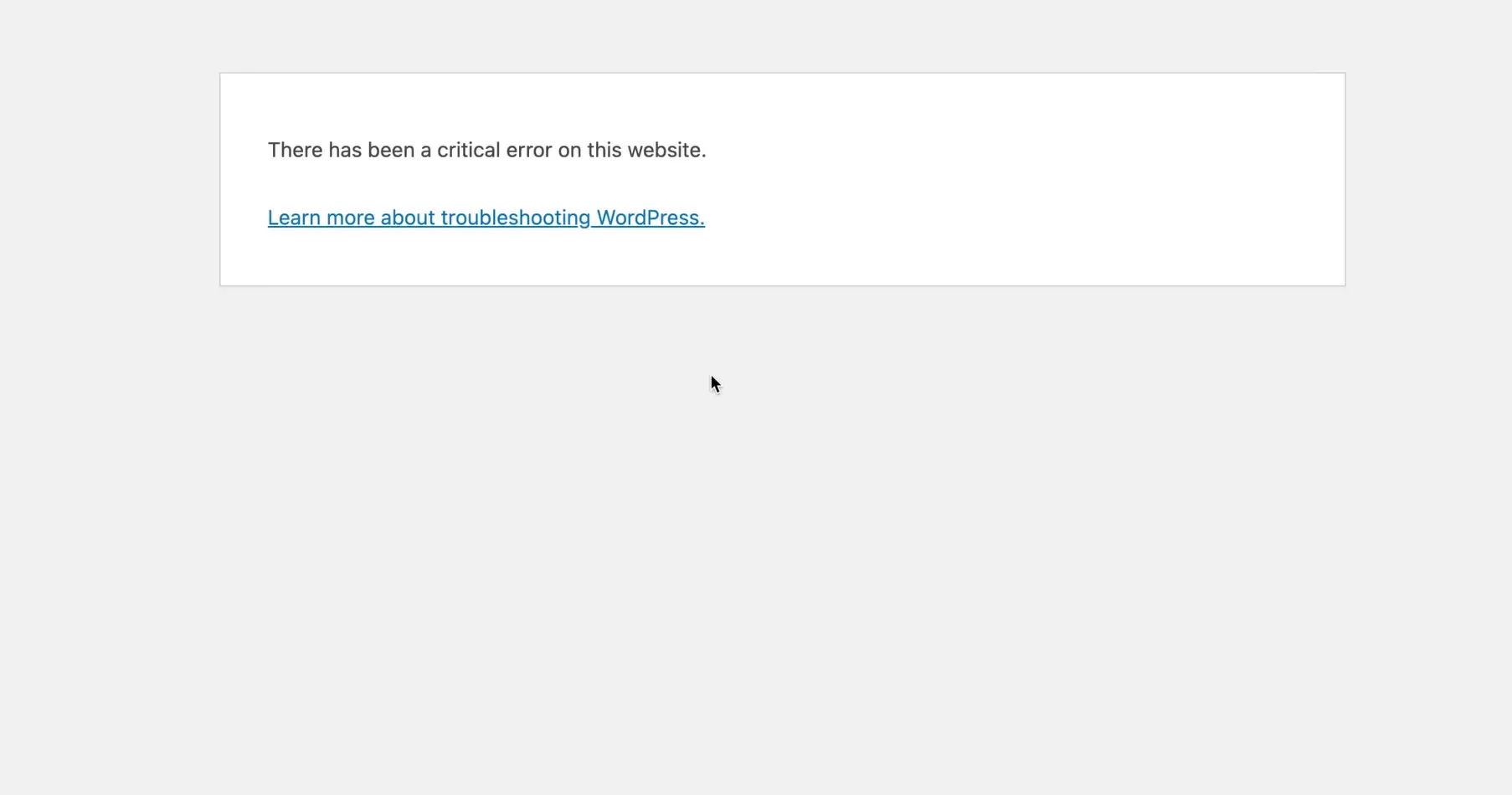
و خب این یعنی باید سریع دستبهکار بشی و دنبال منبع خطا بگردی، معمولاً توی افزونهها، قالب یا حتی توی تغییرات اخیر سایتت. فعال کردن حالت دیباگ وردپرس میتونه خیلی بهت کمک کنه تا بفهمی پشت این صفحه سفید چه خبره. در هر صورت، این خطا خیلی هم عجیب نیست و معمولاً با یه بررسی ساده قابل حله. توی سایت میهن وردپرس هم یه آموزش کامل دربارهی خطای صفحه سفید داریم، چه دلایلش، چه روشهای رفعش، چه بررسی لاگها.
راه حلش چیه؟
خب حالا که فهمیدیم صفحه سفید یعنی چی و چرا ممکنه ظاهر بشه، بریم سراغ اینکه چطور باید این مشکل رو حل کنیم. فرقی نمیکنه که سایتت روی لوکال هاست نصبه یا روی یه هاست واقعی؛ در هر دو حالت باید وارد فایلهای وردپرس بشی. اگه داری روی لوکال کار میکنی، مثلاً از نرمافزارهایی مثل XAMPP یا MAMP استفاده میکنی، باید بری داخل پوشهای که سایتت توش قرار داره—معمولاً چیزی مثل htdocs. اونجا پوشه سایتت رو باز کن.
اما اگه سایتت روی یه هاست واقعیه، کافیه وارد سیپنل (cPanel) بشی، بعد از اون بری سراغ File Manager، و پوشهی public_html یا همون جایی که وردپرس نصبه رو باز کنی. حالا اون چیزی که باید پیدا کنی، فایل wp-config.php هست. این فایل قلب تنظیمات وردپرسه. روش راستکلیک کن و گزینه Edit رو بزن.
توی این فایل دنبال یه خط بگرد که این شکلیه:
define( 'WP_DEBUG', false );
حالا کاری که باید بکنی اینه که مقدار false رو به true تغییر بدی، و دو خط کد پایین رو هم بهش اضافه کنی:
define( 'WP_DEBUG_DISPLAY', true );
@ini_set( 'display_errors', 1 );
بهطور خلاصه، این دو خط کد باید توی فایل باشن و به شکل زیر دربیان:
define( 'WP_DEBUG', true );
define( 'WP_DEBUG_DISPLAY', true );
@ini_set( 'display_errors', 1 );حالا فایل رو ذخیره کن و برگرد تو مرورگر، صفحهای که قبلاً سفید بود رو رفرش کن. اگه مشکل از یه ارور توی کدهای PHP باشه، حالا دیگه بهجای صفحه سفید، خطای دقیق رو بهت نشون میده.
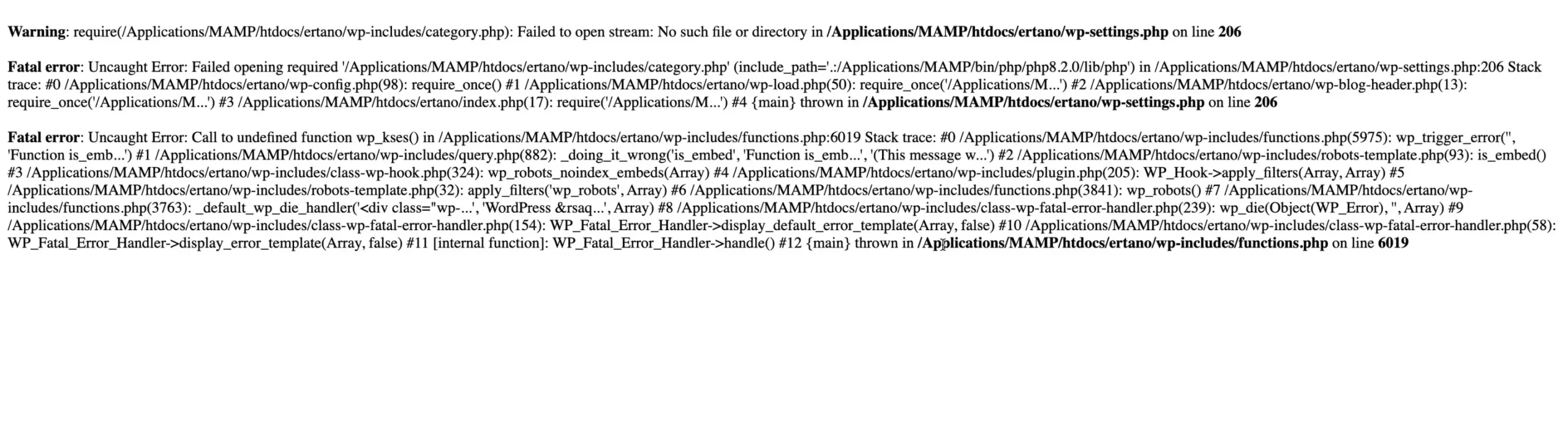
اگه باز هم صفحه سفید باقی موند، یعنی دسترسی به اون فایل بهطور کامل مسدود شده (حالت امنیتی که قبلاً گفتیم).
ولی اگه خطا نمایش داده شد، باید دقت کنی ببینی چه نوع خطاییه. مثلاً اگه نوشته Warning یا Notice، اینا خیلی مهم نیستن و میتونی ازشون بگذری. اما اگه خطا از نوع Fatal Error باشه، اونجاست که باید جدیتر بررسی کنی چون این همون خطای اصلیه که سایت رو از کار انداخته.
در پیام Fatal معمولاً نوشته میشه که مشکل دقیقاً از کدوم فایل و کدوم خطه. اگه خطا مربوط به پوشههایی مثل wp-content نباشه (که معمولاً افزونهها و قالبها اونجان)، رفعش خیلی راحتتره. ولی حتی اگه مشکل از اونجا هم باشه، قابل حله. توی سایت میهن وردپرس آموزش کامل رفع صفحه سفید و حتی خطاهای Fatal رو گذاشتیم. فقط کافیه سرچ کنی: “رفع خطای صفحه سفید میهن وردپرس” یا “حل fatal error وردپرس”.
حالا اگه با فعالکردن حالت دیباگ هم مشکل حل نشد یا دیدی یه ارور اساسی (مثلاً Fatal Error) باعث شده سایتت بالا نیاد، یه راهکار خیلی ساده ولی مؤثر هست، جایگزینی دستی فایلهای اصلی وردپرس.
چجوری انجامش بدم؟
خیلی راحته، اول از همه برو به سایت رسمی وردپرس (wordpress.org) و آخرین نسخهی وردپرس رو دانلود کن. وقتی فایل ZIP رو دانلود کردی، بازش کن و محتویات داخل پوشه وردپرس رو کامل انتخاب و کپی کن. حالا برو به پوشهی سایتت، چه روی لوکال هاست باشه چه روی هاست واقعی. وارد پوشهای شو که وردپرس توش نصبه (معمولاً همون public_html یا htdocs).
بعد تمام فایلهایی که از وردپرس دانلود کردی رو اینجا Paste کن و وقتی ازت پرسید که «آیا میخوای فایلها رو جایگزین کنی؟» گزینهی Replace یا Overwrite رو بزن. نکته مهم اینه که فقط فایلهای اصلی وردپرس رو جایگزین میکنی. هیچ کاری با پوشه wp-content که شامل قالب و افزونههات هست نداری، و دیتابیس سایتت هم دست نخورده باقی میمونه. پس خیالت راحت باشه؛ اطلاعات سایتت از بین نمیره.
بعد از اینکه فایلها جایگزین شدن، برو مرورگر رو باز کن و سایتت رو یه بار رفرش کن. تو خیلی از موارد میبینی که سایت بدون هیچ خطایی بالا میاد، همون خطایی که ساعتها دنبالش بودی، با همین یه کار ساده حل شده! فقط یادت نره که بعد از اتمام کار، برگرد داخل فایل wp-config.php و اون دو خطی که برای فعال کردن دیباگ گذاشته بودیم، دوباره به حالت اولیه برگردونی. یعنی اینطوری:
define( 'WP_DEBUG', false );
define( 'WP_DEBUG_DISPLAY', false );این کار باعث میشه که خطاها دیگه برای بازدیدکنندهها نمایش داده نشن و ظاهر سایتت مرتب باقی بمونه. در نهایت، اگه هنوز مشکل داشتی یا ارورهایی مثل 403، 404، یا خطای 500 (که همون fatal error هست) رو دریافت میکنی، کافیه بری توی سایت میهن وردپرس و اسم ارور رو سرچ کنی. آموزش قدمبهقدم برای حل هرکدوم اونجا برات آماده شده.
صحبت آخر
اگه اروری توی سایتت داری که توی این ویدیو بهش اشاره نکردم یا حتی توی سایت میهن وردپرس هم چیزی براش پیدا نکردی، حتماً اون رو توی کامنتها بنویس. راستش رو بخواین، دیگه امکان جواب دادن به همهی کامنتها وجود نداره چون واقعاً تعدادشون خیلی زیاد شده و تایم زیادی هم میگیره. ولی با دقت همه رو میخونم و ازشون برای ساخت ویدیوهای جدید ایده میگیرم.
پس اگه یه خطای عجیبغریب یا مشکلی داری که هر چی گشتی براش راهحل پیدا نکردی، بنویسش. من سعی میکنم توی یه ویدیوی جدا، مفصل در موردش توضیح بدم. اینطوری هم به درد تو میخوره، هم به درد بقیه.
یه لطفی هم بهم کن، اگه از ویدیو خوشت اومد، لایک کن، کامنت بذار و حتماً کانال یوتیوبمون رو سابسکرایب کن. چون تعداد بچههایی که دارن ما رو دنبال میکنن روزبهروز بیشتر میشه و واقعاً خوشحالیم که یکی از فعالترین و پرمخاطبترین کانالهای فارسیزبان تو حوزهی وردپرس و طراحی سایت هستیم. همین حمایتهای شماست که بهمون انرژی میده تا با قدرت ادامه بدیم. شاد و سربلند باشید.😊


سلام برای من کل سایتم سفید شده حتی پیشخوان وردپرسم.
سلام همین آموزش رو پیش برید درست میشه
سلام
ببخشید وقتی میخوام سایت را ببینم، مرورگر این پیام را میده (PRESS THE ALLOW BUTTON TO VERIFY YOURE HUMAN) لطفا راهنمایی کنید چجوری برطرف میشه؟
باتشکر
ببخشید من قالب اهورا دارم چون من از المان بخش داخلی در المنتور استفاده میکنم کانتینر فلکس باکس رو از تنظیمات المنتور غیرفعال میکنم تا المان بخش داخلی بیاد و چون دمو های اهورا با فلکس باکس درست شده کل سایت سفید میشه میشه راهنمایی کنید🙏
سلام وقت بخیر وردپرسو. اپدیت کردم و با این مشکل رو برو شدم نه تو سایت میره نه وردپرس این سایت بازدید کننده هم داره
Warning: require(/home/vardouk/public_html/wp-includes/class-wp-token-map.php): failed to open stream: No such file or directory in /home/vardouk/public_html/wp-settings.php on line 110
Warning: require(/home/vardouk/public_html/wp-includes/class-wp-token-map.php): failed to open stream: No such file or directory in /home/vardouk/public_html/wp-settings.php on line 110
Fatal error: require(): Failed opening required ‘/home/vardouk/public_html/wp-includes/class-wp-token-map.php’ (include_path=’.:/opt/alt/php74/usr/share/pear’) in /home/vardouk/public_html/wp-settings.php on line 110
سلام عزیز ، اگر مقدور هست ویدیویی مبنی بر مراحل کامل تحویل سایت به مشتری بعد از طراحی تو سیستم خودمون رو بساز ، خیلی ممنون از تعهدت به کار 🙏
سلام اقای رضا راد میخواستم بدونم به طور احتمالی چند ارور کد داریم؟
ارور کد هایی مثل 404 یا 403 یا 300
با عرض سلام
سایتم رو طراحی کردم و صفحاتی رو از انواع برگه و نوشته درست کردم و آدرسشون رو به دکمه هایی اختصاص دادم. وقتی میخوام صفحه جدیدی درست کنم و آدرسش رو کپی میکنم، می بینم به یک صفحه مشخص از سایت خودم میره نه صفحه ای که می خواستم. همچنین گاهی دکمه ای که به صفحه درستی هدایت می کرد، گاهی دوباره به همون صفحه دیگه می بره نه صفحه ای که می خواستم در صورتی که این دکمه قبلا به صفحه مورد نظرم می برد. الان نمیدونم چه کار کنم و واقعا کلافه شدم. لطفا راهنمایی بفرمایید.
سلام و درود به شما دوستان عزیز
1-مشکل ورد پرس و اتمنتور دارم خطای المنتور #184 وانواع ازی دست خطاها
2-من از شما خرید داشتم ولی الان میگن خرید نداشیتی
3االمنتور من انتشار پیدا نمیکند و هرچه که طراحی کزده اید را ذخیزه و انتشار نمی دهد با وجود دکمه انتشار و کلیکک الن هم انتشار نمیابد
سلام وقت شما بخیر اقای مهندس عزیز و دوستان گرامی
متاسفانه من هنگام انتقال سایتم از زمپ به هاست و دامین اصلیم با خطای 200 مواجه میشم
با داپلیکیتور که بررسی کردم این خطا رو متوجه شدم با افزونه های دیگه هم نشد موقع درون ریزی هم رو 100 درصد یک ساعت ونیم گیر کرد با 79 مگابایت حجم
خطای اعلامی :
وضعيت هاي سرور: 200 -OK
برای من تو قسمت سبد خرید سایتم یه اروری میده میگه
سبد خرید
wp:heading {“textAlign”:”center”,”className”:”with-empty-cart-icon wc-block-cart__empty-cart__title”}
سبد خریدتان در حال حاضر خالی است.
/wp:heading wp:separator {“className”:”is-style-dots”} /wp:separator wp:heading {“textAlign”:”center”}
تازه در فروشگاه
/wp:heading wp:woocommerce/product-new {“columns”:4,”rows”:1} /
لطفا جواب بدید
سلام خسته نباشید single product رو کجا باید طراحی کنم . داخل اهورا ،سازنده یا در بخش قالب ها
سلام وقت بخیر خسته نباشید. یک سایت دارم و میخوام یک صفحه بسازم و نظرات کاربران ویدویی و متن و صدا را لیست کنم. و کار بران خود شان هم بیتواند نظریات شان را کامنت کند . این رو با چه افزونه میتوانم بسازم؟
سلام خسته نباشید قالب فرزند اهورا را توضیح می دهید ممنون میشم؟
سلام لطفا سوالتون رو دقیق تر و با جزییات بیشتر بیان کنید